Codecs para MAC. Perian.
 Al arrancar un OS X limpio, ya sea porque estrenamos equipo o porque se ha formateado, Quicktime no reproducirá todos los formatos de video. Para eso se necesitará instalar un componente adicional, unos codecs gratuitos y de código abierto que habilitarán la visualización de contenidos en los formatos de video más extendidos. Estamos hablando de Perian.
Al arrancar un OS X limpio, ya sea porque estrenamos equipo o porque se ha formateado, Quicktime no reproducirá todos los formatos de video. Para eso se necesitará instalar un componente adicional, unos codecs gratuitos y de código abierto que habilitarán la visualización de contenidos en los formatos de video más extendidos. Estamos hablando de Perian.
¿Qué es lo que se podrá reproducir con Quicktime tras instalar Perian? Aquí se detalla:
– Archivos: AVI, DIVX, FLV, MKV, GVI, VP6, y VFW.
– Vídeos: MS-MPEG4 v1 & v2, DivX, 3ivx, H.264, Sorenson H.263, FLV/Sorenson Spark, FSV1, VP6, H263i, VP3, HuffYUV, FFVHuff, MPEG1 & MPEG2 Video, Fraps, Snow, NuppelVideo, Techsmith Screen Capture, DosBox Capture.
– Audio: Windows Media Audio v1 & v2, Flash ADPCM, Xiph Vorbis (Matroska), y MPEG Layer I & II Audio, True Audio, DTS Coherent Acoustics, Nellymoser ASAO.
– Soporte AVI para AAC, AC3 Audio, H.264, MPEG4, VBR MP3, etc.
– Soporte para subtítulos: SSA/ASS, SRT, SAMI
Los requisitos: mínimo MAC OS X 10.4.7
La instalación, al igual que la de otros muchos programas para MAC, es sencilla; una vez descargada la imagen en el disco duro, la abriremos y, a continuación haremos doble clic en “Perian.prefPane”. Es posible que en el proceso se solicite la contraseña de administrador.
Codecs Perian | Descargar
Error instalando Flash Player: only a single instance of this application can run.
 Tras un formateo del disco duro y posterior instalación de Windows 7 le llegó el turno a los drivers y demás complementos, como Flash Player que es indispensable para ver numerosos contenidos en la Red.
Tras un formateo del disco duro y posterior instalación de Windows 7 le llegó el turno a los drivers y demás complementos, como Flash Player que es indispensable para ver numerosos contenidos en la Red.
Una vez realizada con éxito la instalación en Internet Explorer, le llegó el turno a Firefox. Y es ahí donde comenzaron los problemas en forma de mensaje de error: «Only a single instance of this application can run«.
Me dispongo a revisar el Administrador de tareas por si hubiera que «matar» algún proceso rebelde, pero nada. No hay nada ejecutándose que se asemeje al Flash Player de Adobe. El siguiente paso que se me ocurre es reiniciar. Cruzo los dedos una vez en Windows de nuevo y me lanzo a intentar la instalación de Flash Player en Firefox. No hay suerte, el mensaje de error persiste. Me decido a desinstalar Adobe Flash Player desde el Panel de Control, en «Programas y Características», pero es peor el remedio que la enfermedad, porque se borra satisfactoriamente del ordenador, y en esta ocasión no se me permite instalarlo otra vez ni en Internet Explorer ni en Firefox. Reinicio el PC y me dispongo a «bucear» por Internet en busca de alguna solución, que es la que quiero compartir con vosotros:
- Descargamos el desinstalador oficial de Flash Player. Hay que seleccionar el correcto de acuerdo a nuestro sistema operativo: 32-bit o 64-bit.
- Cerramos los navegadores y todas las aplicaciones que puedan estar usando Flash Player.
- Ejecutamos el desinstalador y seguimos las indicaciones que aparecen en pantalla.
- Si se solicita reiniciar el equipo, lo hacemos. A mi no me hizo falta, eso hay que decirlo.
- Descargamos la versión más reciente del instalador de Flash Player, teniendo en cuenta si nuestro sistema operativo es de 32 o 64 bit. En mi caso bajé la correspondiente a Internet Explorer y el plugin para el resto de navegadores.
- Ejecutamos los instaladores y seguimos las instrucciones.
Desinstalador de Flash Player e instrucciones | Uninstall Flash Player
Descargar | Instaladores Flash Player
Fuente | Superuser.com
Cuatro juegos de iPad para disfrutar en compañía.
 Entre las diferentes posibilidades que ofrece un iPad, no se puede dejar de lado aquella vinculada con el ocio. Existen diversos juegos, de temática y precios variados, que aportan un buen número de horas de entretenimiento. Hoy quisiera compartir con vosotros cuatro de ellos, todos gratuitos, que nos permitirán disfrutar de las partidas acompañados por otras personas en el mismo iPad.
Entre las diferentes posibilidades que ofrece un iPad, no se puede dejar de lado aquella vinculada con el ocio. Existen diversos juegos, de temática y precios variados, que aportan un buen número de horas de entretenimiento. Hoy quisiera compartir con vosotros cuatro de ellos, todos gratuitos, que nos permitirán disfrutar de las partidas acompañados por otras personas en el mismo iPad.
 Damas – Club Tablero de Juego: es un clásico en toda regla. El tradicional juego de las damas. Blancas contra negras se disputan el tablero por turnos hasta acabar con el bando contrario.
Damas – Club Tablero de Juego: es un clásico en toda regla. El tradicional juego de las damas. Blancas contra negras se disputan el tablero por turnos hasta acabar con el bando contrario.
El desarrollador es Playfrog. Idioma: inglés.
 Shape Shift HD: aunque no es para dos jugadores, sino para uno sólo, se puede compartir el tablero y jugar por turnos haciendo coincidir los colores de las fichas y ocasionar reacciones en cadena que las destruyan.
Shape Shift HD: aunque no es para dos jugadores, sino para uno sólo, se puede compartir el tablero y jugar por turnos haciendo coincidir los colores de las fichas y ocasionar reacciones en cadena que las destruyan.
El desarrollador es Bacflip Studios. Idioma: inglés.
 Hexago! Free: es un juego donde dos personas competirán por hacerse con el control del territorio y convertirse, así, en los ganadores. Cada vez que una ficha propia se aproxima a una del adversario la convierte al bando aliado, mermando la capacidad de acción del contrario. Hay que destacar la gran variedad de tableros disponibles, que supondrán diferentes retos tanto jugando contra otra persona como contra la IA.
Hexago! Free: es un juego donde dos personas competirán por hacerse con el control del territorio y convertirse, así, en los ganadores. Cada vez que una ficha propia se aproxima a una del adversario la convierte al bando aliado, mermando la capacidad de acción del contrario. Hay que destacar la gran variedad de tableros disponibles, que supondrán diferentes retos tanto jugando contra otra persona como contra la IA.
El desarrollador es Mister Game. Idioma: inglés.
 Memory Interactivo HD – El juego clásico con nuevas variantes para grandes y pequeños: sencillo pero realmente adictivo, sobre todo si se juega en compañía. Permite hasta 4 jugadores, diferentes niveles de dificultad y varios modos de juego muy divertidos. Ideal para disfrutar con los más pequeños de la casa o retar a otros adultos a descubrir parejas y sumar más puntos que nadie.
Memory Interactivo HD – El juego clásico con nuevas variantes para grandes y pequeños: sencillo pero realmente adictivo, sobre todo si se juega en compañía. Permite hasta 4 jugadores, diferentes niveles de dificultad y varios modos de juego muy divertidos. Ideal para disfrutar con los más pequeños de la casa o retar a otros adultos a descubrir parejas y sumar más puntos que nadie.
El desarrollador es Tim Kiener. Idioma: español
Canción en Hoy por Hoy verano 2011 de la Cadena SER.
Una nueva temporada de Hoy por hoy edición verano y, cómo no, una nueva canción con ritmo y alegría que emiten todas las mañanas habitualmente antes de las 10.
Zaz – Je Veux
Fuente | Muro en Facebook de Hoy por Hoy Verano
Más canciones de Hoy por Hoy verano | Web Cadenaser.com
Reparar permisos en MAC OS X.
 Si llevas algún tiempo usando MAC OS X seguramente habrás leído en alguna ocasión temas relacionado con los permisos de archivos, pero ¿qué son los permisos?
Si llevas algún tiempo usando MAC OS X seguramente habrás leído en alguna ocasión temas relacionado con los permisos de archivos, pero ¿qué son los permisos?
MAC OS X está asentado en unos pilares similares a los de UNIX y hace uso de un sistema de archivos basado en permisos. Éstos no son más que unas características o atributos que, en términos generales, se le asignan a cada archivo que hay en el disco duro, y que le indica al mismo quién puede leerlo, ejecutarlo o modificarlo.
Hay ocasiones en las que dichos atributos se pueden ver alterados con indeseables consecuencias para los usuarios del ordenador: ralentización en la ejecución de tareas, programas que no se ejecutan o errores en el inicio del sistema operativo pueden ser algunos síntomas. La interrupción en el suministro de electricidad o la instalación de aplicaciones en MAC OS X que modifican diferentes archivos pueden ser causa de alteraciones en los permisos.
Existen aplicaciones capaces de hacer reparaciones de este tipo en nuestro MAC, además de cumplir con otras tantas funciones, que ya se han comentado en este mismo blog o, al menos, una de ellas. Sin embargo, desde la propia Utilidad de Discos que viene de serie en MAC OS X podremos reparar permisos sin echar mano de programas externos. Si optamos por esta vía deberemos seguir los siguientes pasos:
- Abrimos una ventana del Finder.
- Accedemos a «Aplicaciones«.
- Entramos en la carpeta Utilidades.
- Buscamos la Utilidad de Discos y hacemos doble clic en ella.
Abierta la aplicación, deberemos seleccionar el disco duro en el que deseamos reparar los permisos. En la imagen que acompaña a estas líneas se puede apreciar que el disco duro principal del MAC cuenta con tres particiones; bastará con seleccionar aquella que sea de nuestro interés y hacer clic en el botón «Reparar los permisos del disco«. Tan sólo tendremos que esperar unos minutos a que finalice las tareas pertinentes.

Otra pregunta que puede surgir es la siguiente: ¿se recomienda reparar permisos periódicamente?
No hay consenso sobre esto. Si te animas a consultar en diversos foros encontrarás opiniones para todos los gustos:
a) Hay quien repara los permisos cada vez que actualiza el sistema operativo.
b) Otras personas cada cierto tiempo. Por ejemplo, una vez cada dos o 3 meses e incluso cada semana.
c) Otros usuarios no reparan los permisos nunca o sólo en caso de imperiosa necesidad, es decir, cuando algo empieza a fallar.
En mi opinión reparar permisos es una tarea de mantenimiento de gran utilidad para nuestro sistema operativo y que se debería realizar de acuerdo con el uso que hagamos del ordenador. Esto es que si somos aficionados a instalar muchos programas, sufrimos frecuentes cortes de luz, etc. deberemos emplear esta herramienta con mayor frecuencia que alguien que hace un uso más comedido de su máquina. Personalmente, que empleo un iMac para escribir y disfrutar de Internet, reparo permisos cada tres o cuatro meses, si me acuerdo, o bien si hay alguna actualización del sistema de gran tamaño. En algo más de tres años que sigo con esta rutina el ordenador continua funcionando como el primer día y sin necesidad de formatear.
Panda Antivirus Pro 2012 gratis 90 días.
 Panda lanza su nueva gama de productos de seguridad informática. En este caso, y para promocionar la versión 2012 de Panda Antivirus Pro, podremos disfrutar de tres meses de servicios gratis. Para descargarlo deberás acceder a la página de la promoción, que se indica un poco más abajo, y hacer clic en DOWNLOAD FREE.
Panda lanza su nueva gama de productos de seguridad informática. En este caso, y para promocionar la versión 2012 de Panda Antivirus Pro, podremos disfrutar de tres meses de servicios gratis. Para descargarlo deberás acceder a la página de la promoción, que se indica un poco más abajo, y hacer clic en DOWNLOAD FREE.
Descargar | Panda Antivirus Pro 2012
Panda Internet Security 2012 gratis durante 90 días.
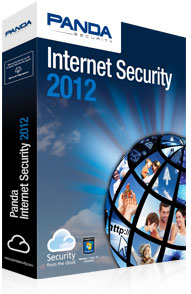 Hay disponible una promoción que permitirá probar gratuitamente las cualidades de la suite de seguridad Internet Security 2012 de Panda, durante tres meses. Para descargar el software deberás acceder a la página de la promoción, que se indica un poco más abajo, y hacer clic en DOWNLOAD FREE.
Hay disponible una promoción que permitirá probar gratuitamente las cualidades de la suite de seguridad Internet Security 2012 de Panda, durante tres meses. Para descargar el software deberás acceder a la página de la promoción, que se indica un poco más abajo, y hacer clic en DOWNLOAD FREE.
Descargar | Panda Internet Security 2011.
Kaspersky 2011 y Jdownloader. Problemas con las descargas.
Al usar conjuntamente estos dos programas, es posible que experimentes problemas a la hora de realizar descargas con Jdownloader: conexiones que se interrumpen y poca velocidad de bajada son síntomas de que algo no marcha como debiera. Si mal no recuerdo, con la versión 2010 de Kaspersky no se producía esto, pero con la 2011 y concretamente con Kaspersky Internet Security sí sucede.
Así pues, los pasos que se detallan a continuación buscan dar solución a esos fallos de conexión y escasa velocidad de descarga cuando se usa la suite de seguridad Kaspersky Internet Security 2011 (KIS).
– Lo primero es abrir KIS 2011 haciendo doble clic en su icono ubicado en la barra de tareas, cerca del reloj de Windows.
– Acceder a la sección «Configuración«. Podrás encontrarla en la parte superior derecha de la ventana.
– Hacer clic en el apartado «Amenazas detectadas y reglas de exclusión» (de izquierda a derecha, es el cuarto icono con forma de caja).
– En la sección «Exclusiones«, hacer clic en «Configuración«. Se abrirá una nueva ventana llamada «Zona de confianza«. Entramos en la pestaña «Aplicaciones de Confianza«.
– A continuación deberemos indicarle a nuestro programa de seguridad las aplicaciones en las que confiamos y con las que debe ser menos riguroso a la hora de analizar su actividad. Pulsamos en el botón «Agregar» e incluimos a la lista el programa Jdownloader (la ruta por defecto es C:\Program Files (x86)\JDownloader\Jdownloader.exe) y Java Platform SE binary (se puede encontrar por defecto en la ruta C:\Program Files (x86)\java\jre6\bin\javaw.exe).
– Este paso hay que repetirlo con ambos programas: seleccionamos uno de los que acabamos de añadir a la lista de aplicaciones de confianza y pulsamos en el botón «Modificar«. En la ventana que se abre, marcamos la casilla «No analizar el tráfico de red«. Aceptamos los cambios. Repetimos lo mismo con el otro programa y Aplicamos/Aceptamos los cambios en las ventanas que vayamos cerrando.



Últimos comentarios